Google Analytics 4'te Özel Etkinlikleri İzleme
Yayınlanan: 2023-04-06Google Analytics 4'teki özel etkinlikler, etkinlik izlemede en üst düzeyde kesinlik sağlar. Google Analytics 4, çoğu pazarlamacıya uyması gereken Otomatik, Gelişmiş veya Önerilen kategorilerinden bir dizi önceden tanımlanmış veya önerilen etkinlik önerirken , özel etkinlikler oluşturmak, ölçümünüzü kendi senaryonuza, web sitenize veya uygulamanıza göre ayarlamanıza olanak tanır .
Bu yazıda, Google Analytics 4'teki özel etkinliklerin mantığını ve kurulumunu ele alacağız.
Özel etkinlikleri izlemenin faydaları
Google Analytics 4'teki özel etkinlikler, web sitenizin veya uygulamanızın çok somut bölümlerine bağlanabilir, örneğin: menü öğelerine yapılan tıklamalar veya bir mobil oyunda belirli kilometre taşlarına ulaşma. Bu şekilde, raporlarınızı çok ayrıntılı verilerle zenginleştirebilir ve/veya etkinliğinizi doğru bir şekilde ölçmek için bu tür olayları dönüşüm olarak değerlendirebilirsiniz.
Google Analytics 4'te Etkinlik İzleme Nasıl Çalışır?
Google Analytics'in dördüncü revizyonu olay tabanlıdır. Bu, oturum tabanlı olan ve web ve mobil dünyaları ayrı alanlar olarak ele alan önceki sürüm olan Universal Analytics'in aksinedir.
Google Analytics 4'te her şey bir olaydır : sayfa görüntüleme, sayfa kaydırma, bir bağlantıya tıklama, bir uygulama indirme vb. Bu felsefe nedeniyle, doğru ayarlanmış olay izleme, çalışma analitiğinin temelidir.
Bu nedenle, herhangi bir pazarlamacı için ilk adım, hangi etkinlikleri izlemek istediklerini düşünmek olacaktır . Burada listelenen tüm etkinlikleri içeren bir elektronik tablo oluşturmak iyi bir uygulamadır.
Etkinliklerin adlarını oluştururken, Google'ın etkinliklerinizi adlandırmayla ilgili yönergelerine uymanız ve etkinlik toplama sınırlarını anlamanız en iyisidir. Kısaca: olay adları 40 karakterden uzun olmamalıdır, adlar büyük/küçük harfe duyarlıdır ve ayrılmış adlar kullanmamalısınız.
Neyi izlemek istediğinizi öğrendikten sonra, etkinliklerinizin zaten Google'ın etkinlik kategorilerinden birine dahil olup olmadığını kontrol edin.
Google Analytics 4'teki etkinlik kategorileri
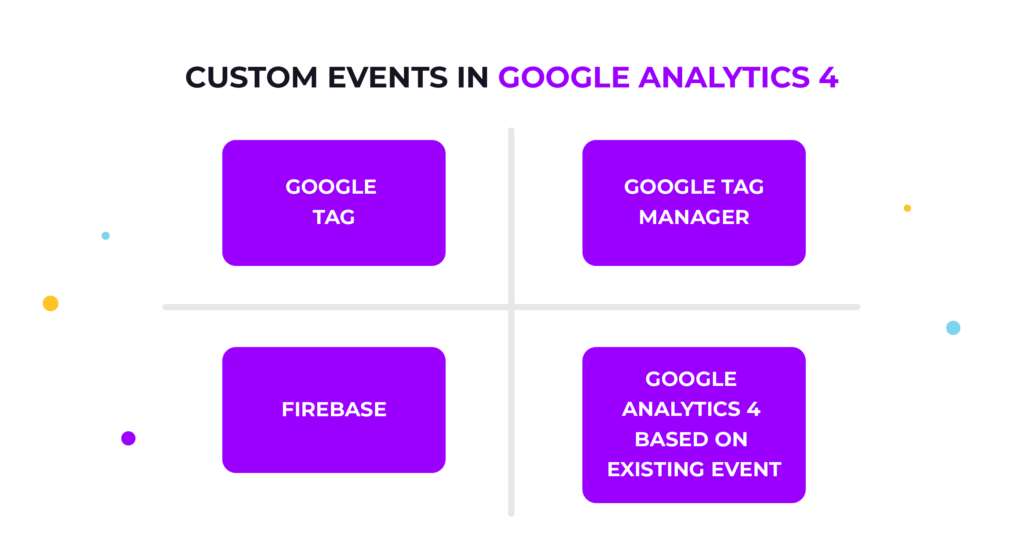
Google Analytics 4'te 4 etkinlik kategorisi vardır.
Varsayılan olarak etkinleştirilen ve herkesin izlemesi gereken en temel olayları içeren otomatik etkinlikler.
Ayrıca varsayılan olarak otomatik olarak izlenen ve raporlarınıza ek bir ayrıntı düzeyi sağlayan gelişmiş etkinlikler.
Tavsiye edilen etkinlikler, Google'ın çeşitli sektörler için hazırladığı bir listede yer alan etkinliklerdir. Manuel olarak kurulmaları gerekir.
Bu kategorilerdeki olaylar, varsayılan boyutları (verilerin metin nitelikleri) kullanır.
Dördüncü olay kategorisi, özel bir olaydır. etkinlik. Yalnızca izlemek istediğiniz bir etkinlik daha önce bahsedilen üç kategoriden herhangi birine dahil olmadığında kullanılmalıdırlar.
Google Analytics 4'te özel etkinlik izlemeyi kurun
Google Analytics 4'te özel etkinlik oluşturmanın 4 yolu vardır:
- Google etiketinde manuel olarak özel bir etkinlik oluşturma (web)
- Google Etiket Yöneticisi'nde (web) etkinlik oluşturma
- Firebase'de etkinlik oluşturma (mobil)
- Doğrudan Google Analytics 4'teki mevcut bir etkinliğe dayalı özel bir etkinlik oluşturma
Yöntemlerin her birini kısaca ele alacağız. Lütfen tüm yöntemlerin kendi uyarıları ve kullanabileceğiniz ek parametreleri olduğunu unutmayın – bu kılavuz tüm durumları ve seçenekleri kapsamaz. Bunun yerine size Google Analytics 4'te özel etkinliklerin nasıl izlendiği hakkında genel bir fikir vermeyi amaçlamaktadır.
Google etiketindeki özel etkinlik
İlk yöntem, Google etiket snippet'inin bir parçası olarak JavaScript'te veya daha sonra HTML'nize aktaracağınız ayrı bir JavaScript dosyasında bir komut ekleyerek manuel olarak bir etkinlik oluşturmanıza olanak tanır.
Google etiketi, web sayfanızı bir Google Etiket Yöneticisi'ne bağlayan bir komut dosyasıdır. Etkinlikleri Google Analytics'e göndermek için gtag.js API'sini kullanır. Yeni bir etkinlik oluşturmak için gtag() işlevini kullanın.
Sözdizimi aşağıdaki gibidir:
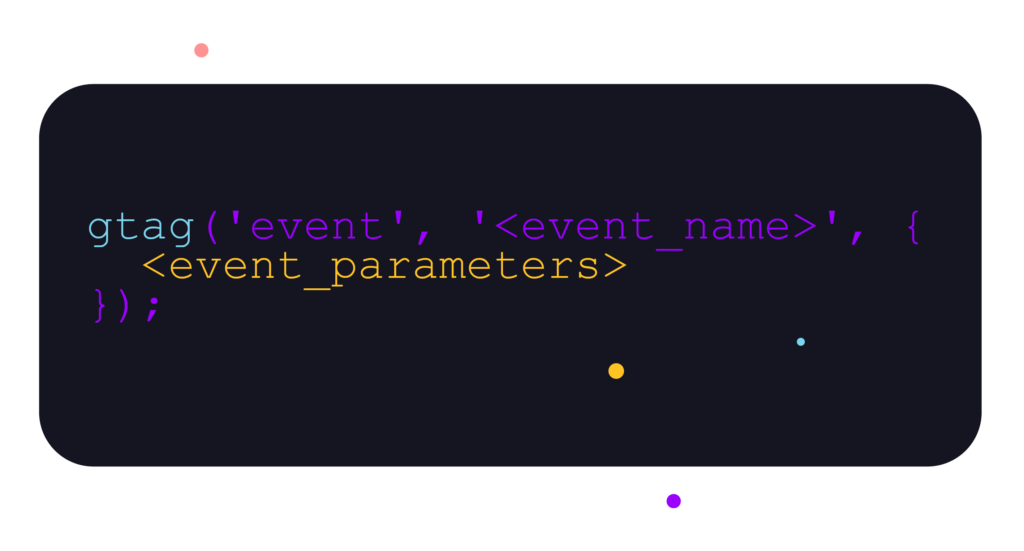
Nerede:
- <event_name> , özel etkinliğinizin Google Analytics'te görünecek adıdır
- <event_parameters>, bir olay hakkında ek bilgi sağlayan isteğe bağlı parametrelerdir.
Komutun, Google etiket snippet'i yüklendikten SONRA başlatılması gerektiğini ve Google Analytics'in etiketten önce başlatılan hiçbir etkinliği kabul etmeyeceğini unutmayın.
Google Etiket Yöneticisi'ndeki özel etkinlikler
Google Etiket Yöneticisi, çeşitli platformlardaki komut dosyalarını uygun bir yerde yönetmek için harika bir araçtır. Bir komut dosyası eklemek / güncellemek / kaldırmak istediğinizde tüm sayfalarınızı manuel olarak düzenlemek yerine, bunu GTM'de kolayca yapabilirsiniz.
Google Etiket Yöneticisi ayrıca Google Analytics 4'e güzel bir şekilde bağlanır ve bir komut dosyasını güncellemek veya yeni bir etkinlik oluşturmak için kodlama becerisi gerektirmez.
GTM'de bir etkinlik oluşturmak için iki şeye ihtiyacınız vardır:
- Etiket – Olayın türünü tanımlar ve ek parametreler iletir
- Tetikleme – Bir etkinliğin ne zaman başlatılması gerektiğini tanımlar.
Öncelikle ihtiyaçlarınıza göre etkinlikler ayarlamanız gereken çeşitli seçenekleri tanıyalım.
Önizleme modu
Bu noktada, Google Etiket Yöneticisi'nde önizleme modunu tanıtmaya değer. Etiketlerde yaptığınız değişiklikleri Google Analytics'te istatistiklerinizi bozmadan gözlemlemenizi sağlamakla kalmaz, aynı zamanda yeni etiketler oluşturmanıza da yardımcı olur.
Özellikle özel olaylarda, tetikleyiciler genellikle bir web sayfasındaki menü öğeleri veya formlar gibi somut nesnelere bağlıdır ve bu tetikleyicinin yalnızca gerektiği zaman tetiklendiğinden emin olmak için çoğu zaman bu nesnenin kimliğini bulmanız gerekir. Bu kimlikleri veya bağlantıları bulmak ve bir tetikleyicinin başlatılıp başlatılmadığını gözlemlemek için önizleme modunu kullanabilirsiniz.
Etiketlerin ve etkinliklerin bileşenleri
Her etiket veya olay bir değişkenle ayarlanabilir. Değişkenler değiştirilebilir bilgiler iletir ve tetikleyicilerde ve olaylarda kullanılabilir: ilkinde, onu sayfadaki belirli bir öğeye bağlamak için ve ikincisinde, bilgileri Google Analytics 4'e iletmek için.
Değişkenler, bağlantılar, video kimlikleri, form kimlikleri, nesne sınıfı kimlikleri vb. bilgileri içerebilir. Olayları daha alakalı hale getirmek için bunları kullanın.
Değişkenler mantıksal koşullar kullanılarak başlatılır. Bu şekilde, belirli bir bağlantı tıklandığında veya belirli bir video oynatıldığında başlatılacak tetikleyiciler ayarlayabilirsiniz.
Çeşitli özellik türleri için uygun yerleşik değişkenleriniz var. Bunlar sizin için yeterli değilse, Google Etiket Yöneticisi'nde kullanıcı tanımlı değişkenler belirleyebilirsiniz.
Önceden tanımlanmış tetikleyiciler ve olaylar
Özel bir tetikleyiciyi manuel olarak yapılandırmak yerine kullanabileceğiniz önceden tanımlanmış tetikleyiciler vardır. Özel tetikleyiciler genellikle değiştirilmiş form gönderimlerinde kullanılır, bu nedenle diğer birçok durumda önceden tanımlanmış olanları kullanmalısınız. Yine de önceden tanımlanmış tetikleyicilerin birçok ayarını veya reklam değişkenini düzenleyebilir ve önizleme modunda nasıl çalıştıklarını inceleyebilirsiniz.

Önceden tanımlanmış etiketlere gelince, bu etkinliğin Google Analytics 4'e iletileceğinden emin olmak için önceden tanımlanmış etiketler listesinden bir Google Analytics: GA4 etkinliği seçin.
GTM'de özel bir etkinlik ayarlama
Başlatma koşullarını daraltmak için yapılandırabileceğiniz genel bir tetikleyici oluşturmak en iyisidir. Örneğin, belirli bir bağlantıya yapılan tıklamaları izlemek istiyorsanız, 'Sadece bağlantılar' tetikleyicisini oluşturun ve ardından onu yapılandırmaya başlayın. 'Bazı olaylar'ı seçin ve uygun değişkenleri tanımlayın. Bu tetikleyicinin yalnızca belirli bir bağlantı tıklandığında başladığından emin olmak için 'URL'yi tıklayın' özel değişkenini seçin ve bağlantı adını sağlayın.
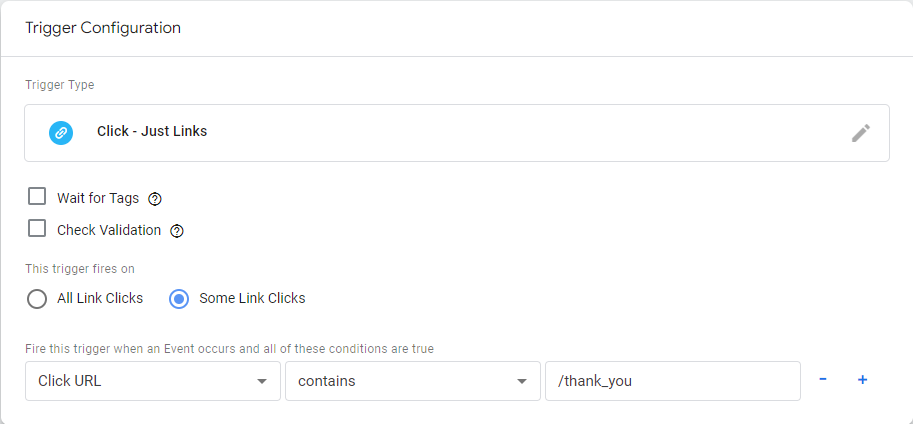
Önizleme moduna gidin ve tetikleyicinin beklendiği gibi davranıp davranmadığını doğrulayın.
Tetikleyiciniz ayarlandıktan sonra bir Google Analytics 4: GA4 etkinlik türü oluşturun. Analytics'teki bir raporda görünecek etkinlik için bir ad sağlayın. Gerekli bir Ölçüm Kimliği bulun. Google Analytics 4'te İzleme Kimliği olarak anılır. İlgili veri akışlarını görüntülerken GA4'teki Yönetici ayarlarında bulabilirsiniz.
Google Analytics'e iletmek istediğiniz isteğe bağlı parametreleri (örneğin, bağlantı adı) ayarlayın ve az önce oluşturduğunuz tetikleyiciyi atayın.
Firebase'de özel etkinlik
Firebase, Google Analytics'in mobil uygulamalardaki etkinlikleri günlüğe kaydetmeye ayrılmış bir parçasıdır. Platforma bağlı olarak, Firebase'de özel etkinlik izlemenin uygulanması farklılık gösterecektir. Ancak, genellikle Google etiketinde özel bir etkinlik oluşturmaya çok benzer.
Analytics SDK'sına uygun komutları eklemeniz yeterlidir. Özel olay izlemeyi ayarlamak ve ek parametreler uygulamak için logEvent() yöntemini kullanın.
Firebase'in varsayılan olarak birkaç türde olayı günlüğe kaydettiğini belirtmekte fayda var.
Mevcut etkinliğe dayalı olarak Google Analytics 4'teki Özel Etkinlik
Otomatik, Gelişmiş veya Önerilen kategorilerinde yer almayan bir etkinliği izlemek istiyorsanız, doğrudan mevcut bir etkinliğe dayalı olarak Google Analytics 4'te yeni bir etkinlik oluşturabilirsiniz. Böyle yeni bir olay, orijinal olaya bağlanacak ancak ek parametreler de içerecektir.
Yönetici ayarlarına gidin, " Etkinlikler "e gidin ve ardından "Oluştur"a basın. Yeni bir özel etkinliği önceden var olan bir etkinlikle ilişkilendirmek için " Etkinlik türü " parametresini ekleyin, " Eşittir " koşulunu seçin ve orijinal etkinlik adını sağlayın.
Bu etkinliğin yalnızca olması gerektiğinde kaydedildiğinden emin olmak için belirli bir bağlantı adı içeren sayfa konumu gibi ek parametreler ekleyebilirsiniz. Böyle bir olayı kaydedin ve hazırsınız!
Google Analytics'te mevcut bir etkinliği kullanarak özel bir etkinlik oluşturmak bu kadar kolaysa neden Google Etiket Yöneticisi ile uğraştığınızı merak ediyor olabilirsiniz… Yanıt, Google Etiket Yöneticisi'nin daha karmaşık bir kuruluma izin vermesidir. Örneğin, sayfa kaydırmada bir etkinlik başlatmak istiyorsanız, GA4'te bunu yalnızca %90 sayfa kaydırma derinliği için yapabilirsiniz, GTM'de ise bunu istediğiniz gibi özelleştirebilirsiniz.
Özel Etkinlikler Raporlamanızı Veri Açısından Daha Zengin Hale Getirir
Daha ayrıntılı verilerin yakalanması, sayfalarınızda neler olup bittiğinin daha net anlaşılmasını sağlar. Kurulumunuzun sonuçlarını görüntülemek için GA4'teki "Etkinlikler" raporuna gidebilir veya "Keşif" modülünü ve özel etkinlik adını bir boyut olarak kullanarak yeni raporlar oluşturabilirsiniz. Her bir özel etkinlik, size kullanıcıların davranışlarını ve motivasyonlarını anlamanız için ek bir katman sağlar.
Avantajlar bir durumdan diğerine değişir, küçük işletmeler yalnızca otomatik ve gelişmiş etkinliklerle gayet iyi iş görecektir. Öte yandan, küçük bir kitapçı bile tavsiye sayfasını kimlerin ziyaret ettiğine dair ek veriler kullanabilir. Her şeyi ayarlamak ve ardından bunun faydalarını analiz etmek için harcanan iş miktarının bir dengesidir.
Kurulum sürecinin nispeten kolay olduğunu ve ek olayları yakalama kararının kesinlikle ticari bir karar olması gerektiğini bilmek önemlidir.
Voluum ile olayları yakalama
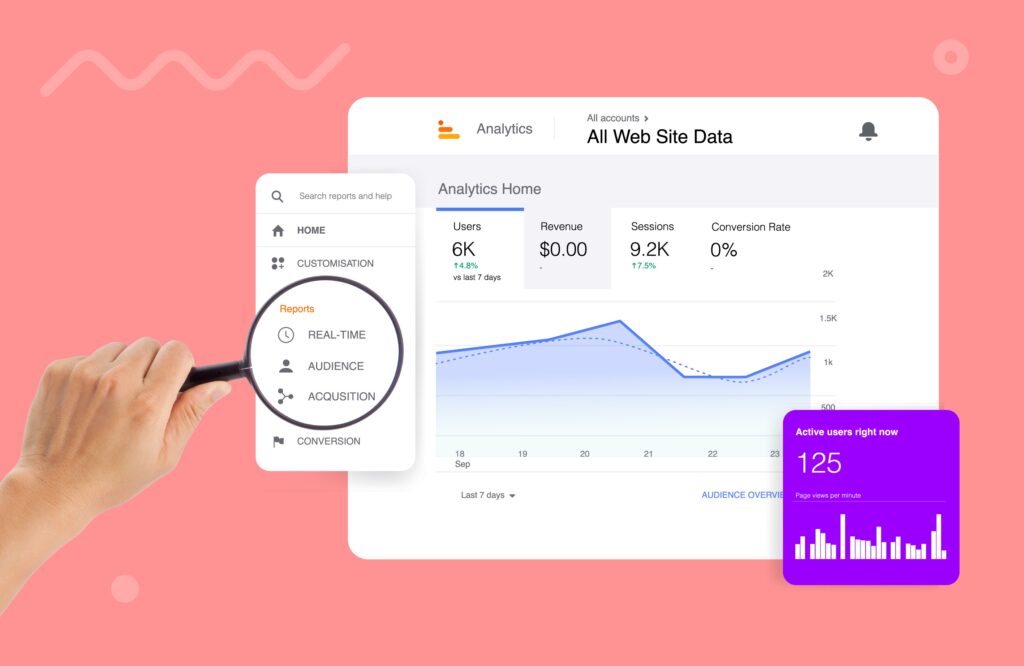
Voluum, etkinlikleri kaydetmek için iki yöntem kullanan, etkinlik tabanlı bir performans reklam izleyicisidir: Google Analytics 4'ün çalışma biçimine benzeyen doğrudan komut dosyası tabanlı bir yöntem ve sayfalarınızı düzenleyemediğinizde harika olan bir yönlendirme yöntemi. Bağlı kuruluş ağları gibi 3. taraflardan alınan tekliflerde genellikle durum budur.
Hacim aşağıdaki olay türlerini kaydedebilir:
- Gösterim (sayfa görünümü)
- Ziyaret edin (bir reklama tıklayın)
- Tıklayın (açılış sayfasındaki bir CTA düğmesine tıklayın)
- Dönüştürme (en fazla 20 manuel olarak ayarlanmış özel dönüştürme ile)
Google Analytics'ten önemli ölçüde daha az olmasına rağmen, Voluum'un Google Analytics 4'e göre çeşitli avantajları vardır.
Öncelikle , daha önce de söylediğimiz gibi, düzenleme ayrıcalığına sahip olmadığınız teklif sayfalarından dönüşümleri kaydedebilir.
İkincisi , canlı verileri görüntülemenize olanak tanırken, Google Analytics 4'te yaklaşık 1 saat gecikme vardır. Bu, büyük ölçekte çalışan ve pazarın nasıl değiştiğine ve izleyicinin nasıl dalgalandığına hızla tepki veren performans pazarlamacıları için çok büyük bir fırsat.
Üçüncüsü , trafiği yalnızca analiz etmek yerine yeniden yönlendirmenizi sağlar. Kitleyi bölümlere ayıran kural tabanlı yollar ve otomatik A/B testi için Traffic Distribution AI ile neyin işe yaradığını hızla keşfedebilir ve performans pazarlama kampanyalarınızdan daha fazla kar elde edebilirsiniz.
Dördüncüsü , Voluum, algoritmalarını veya bir medya satın alma ekibini eğitmek için verilerinizi taramayan, GDPR uyumlu, gizlilik odaklı bir reklam izleyicidir. Voluum ile verilerinizin sahipliğini alın ve AB vatandaşlarını yasal olarak takip edin.
Voluum, Google Analytics 4'ün doğrudan rakibi değildir. Kampanya dönüşüm hunisini yalnızca analiz etmekle kalmayıp anında optimize etmek isteyen daha dar, daha performans odaklı bir pazarlamacılar grubu için tasarlanmış bir platformdur. Google Analytics 4'ün yeni bir platform olduğunu öğrenecekseniz, Voluum'u da deneyebilirsiniz. Ustalaşmak çok daha kolay. Popüler reklam borsaları, sosyal ağlar ve otomasyon kurallarının ayarlanmasına izin veren arama motorları ile birçok API düzeyinde entegrasyon sayesinde, Voluum gerçek bir pazarlamacı kontrol paneli haline gelebilir.
